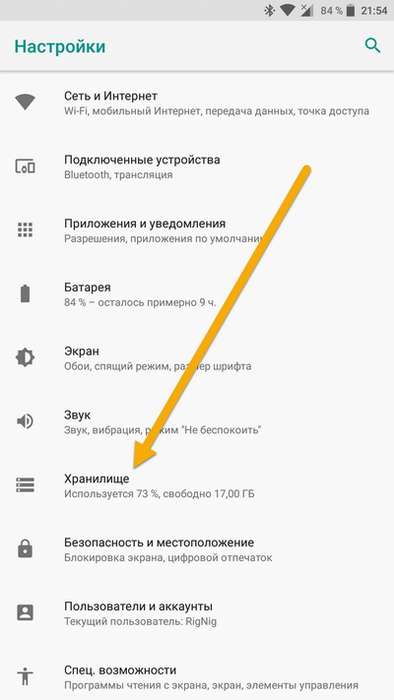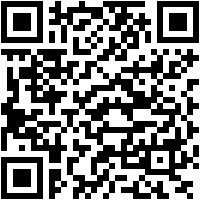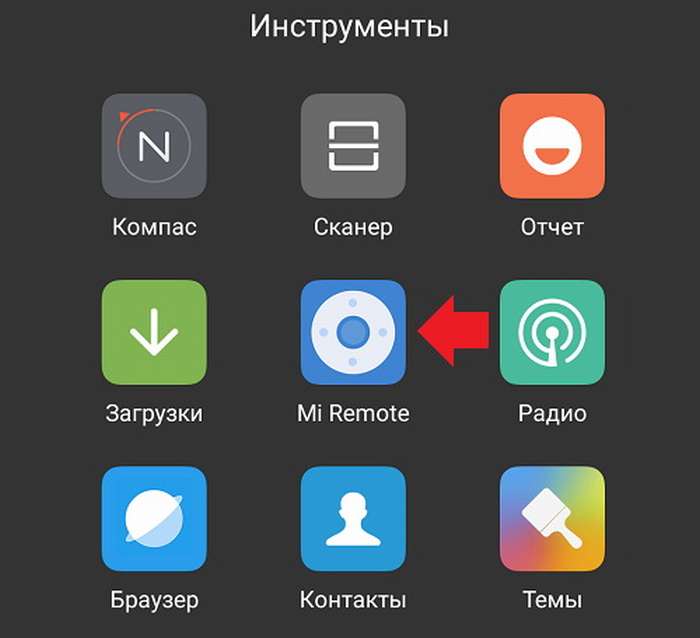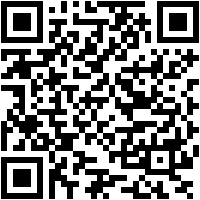При помощи программы Mi Mover, которая является фирменной на аппаратах Xiaomi, можно без лишних проблем перенести все имеющиеся данные со старого устройства на новое.
Как работает это ПО и на что способно?
Вы подключаете старый телефон через программу к новому по Wi-Fi соединению, и она сама переносит всю ту информацию, которая была предварительно выбрана.
Возможности Mi Mover при работе следующие:
- Переносить данные можно только на Xiaomi смартфон. При этом «источником» может быть любой гаджет на базе операционной системы Android. Да, к большому сожалению, приложение не поддерживает перенос данных с Айфона и прочих устройств. Только Андроид с любыми прошивками.
- MI Mover умеет перенести только сами приложения и данные контактов, журнала звонков и SMS-сообщений. Кэш и остаточные файлы не передаются, вследствие чего каждое приложение придется настраивать по новой. Зато не нужно переустанавливать все программы, заново вводить контакты и системные настройки.
- Длительность передачи зависит от объема данных. Процесс может занять у вас от 10 минут и до полудня. Поэтому перед переносом данных следует выбрать только нужные файлы, дабы потом не ждать много времени.
- Так как программа работает через Wi-Fi соединение, а не через USB, то для правильной и своевременной передачи нужно убедится, что связь не прерывается и поступает без особых задержек. Лучше ставить смартфоны возле роутера, чтобы минимизировать подобные риски.

Как пользоваться?
Для успешной работы Mi Mover должна быть установлена на двух смартфонах.
Еще раз подчеркнем, что передача возможна только на телефон Xiaomi, но отдачу может выполнять любой аппарат под управлением ОС Андроид.
Установка приложения
Все очень просто, оно доступно в Play Market совершенно бесплатно любому желающему по этой ссылке. Или же просто заходим в магазин приложений и с помощью поиска находим ПО, затем устанавливаем.
Сам процесс передачи очень прост и будет понятен каждому. Но ниже все-таки разберем процедуру по пунктам.
Первый запуск и сопряжение между смартфонами
- При первом открытии Mi mover спросит, кем вы являетесь: получателем или отправителем? Соответственно, на старом смартфоне выбираем «Я отправитель», а на новом – «Я получатель».
- Теперь на новом устройстве появится QR-код, который следует отсканировать камерой телефона отправителя данных. Все выполнится автоматически, вам лишь нужно поднести открывшуюся камеру к коду и все.
- Чтобы включить этот самый код на старом гаджете если он вдруг не открылся, нужно выбрать «Я отправитель» в настройках (открываем «Настройки», переходим во вкладку «Дополнительно», затем внизу кликаем по «Mi mover»). После всех проделанных действий переходим к следующему пункту.



Учтите, что для нормальной работы необходимо соединение Wi-Fi на обоих смартфонах.
Выбор данных, которые необходимо перенести
Далее мы попадаем в меню выбора данных.
Всего есть три основных вкладки:
- System,
- Apps,
- SD card.
Напротив пункта есть стрелочка в круге, по нажатию на неё появляется меню с более детальным выбором.
Рассмотрим каждый из пунктов подробнее:
- При открытии папки «System» на выбор будет предложен перенос контактов, журнала звонков и прочей системной информации.
- Apps – приложения. В этом пункте приведен список всех установленных программ из Маркета и через apk.
- SD card, как не сложно догадаться, —, файлы на карте памяти. Если её нет, то под выбором пункта будет написано «0,00B | 0 items».
Кстати, под каждой папкой есть количество утилит и их общий вес. Учтите это перед переносом.
Перенос выбранной информации
После выбора нужных файлов для переноса, в меню папок Mi Mover жмем на кнопку подтверждения «Send» и процесс синхронизации пойдет. На экране будет указан прогресс установки новых данных, также его можно отменить.
Примечательно, что в настройках программы можно выполнить синхронизацию данных через облако. Для доступа к этой функции нужно перейти в настройки. На главном экране приложения нажмите на три точки и выберите «Настройки» и перейдите в соответствующее меню.